Perbaikan Cepat untuk Masalah Penguncian dan Kerusakan Diablo 3
Perbaikan Cepat Penguncian dan Kerusakan Diablo 3 Jika Anda adalah penggemar game role-playing aksi Diablo 3 dan sering mengalami masalah penguncian …
Baca Artikel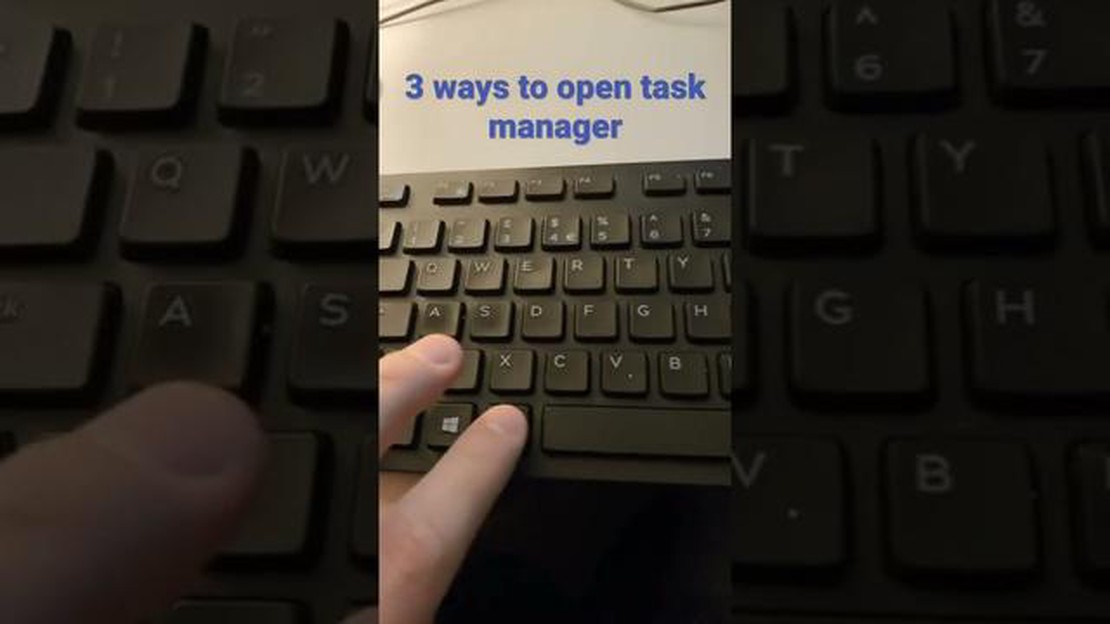
Anda mungkin sudah tidak asing lagi dengan Windows 10 Task Manager - ini adalah alat yang berguna untuk mengelola proses yang sedang berjalan, memantau kinerja, dan menutup tugas yang tidak diinginkan. Namun, yang mungkin belum Anda ketahui adalah ada banyak cara untuk mengakses Task Manager dengan cepat tanpa harus mencari di menu start.
Pada artikel ini, kita akan melihat 12 cara yang akan membantu Anda membuka Task Manager Windows 10 dengan lebih cepat dan mempermudah pekerjaan Anda. Anda mungkin sudah terbiasa dengan beberapa di antaranya, tetapi kami yakin Anda akan menemukan cara baru dan berguna di sini yang belum pernah Anda gunakan.
Itu saja - 12 cara untuk mengakses Task Manager dengan cepat di Windows 10. Sekarang Anda tahu cara membuka Task Manager lebih cepat dan menyederhanakan pekerjaan Anda. Pilih salah satu cara berikut yang paling nyaman bagi Anda dan nikmati mengelola tugas dan proses di komputer Anda.
Task Manager di Windows 10 adalah alat penting yang memungkinkan Anda melacak proses yang sedang berjalan, mengelola aplikasi, dan sumber daya sistem. Ada beberapa cara untuk mengakses Task Manager dengan cepat, dan dalam artikel ini, kita akan melihat 12 di antaranya.
Berikut ini adalah 12 cara untuk mengakses Task Manager dengan cepat di Windows 10. Pilih salah satu yang paling nyaman bagi Anda dan mulailah mengelola proses dan sumber daya di komputer Anda dengan lebih cepat!
Cara tercepat dan termudah untuk membuka Task Manager di Windows 10 adalah dengan menggunakan pintasan Ctrl + Shift + Esc. Menekan ketiga tombol ini secara bersamaan akan langsung membuka jendela Task Manager.
Task Manager adalah alat canggih yang memungkinkan Anda memantau dan mengelola kinerja aplikasi dan proses di komputer Anda. Alat ini memungkinkan Anda memantau CPU, memori, dan beban disk, serta menutup atau memulai ulang program yang terhenti atau menganggur.
Saat Anda menggunakan pintasan keyboard Ctrl + Shift + Esc, Task Manager akan terbuka secara langsung dalam mode utama, menampilkan daftar proses dan aplikasi yang aktif. Anda dapat beralih di antara tab Proses, Detail, Startup, Layanan, dan Pengguna untuk mendapatkan informasi yang lebih mendetail tentang kinerja sistem Anda.
Fitur tambahan dari Task Manager mencakup kemampuan untuk menghentikan proses, mengubah prioritas proses yang sedang berjalan, menonaktifkan program yang dijalankan secara otomatis pada saat sistem dinyalakan, dan banyak lagi. Untuk melakukannya, cukup klik kanan pada proses atau program dan pilih tindakan yang diinginkan dari menu konteks.
Kesimpulannya, pintasan keyboard Ctrl + Shift + Esc adalah cara tercepat dan ternyaman untuk membuka Task Manager di Windows 10. Cara ini memberi Anda akses cepat ke sejumlah fitur dan fungsi yang akan membantu Anda memantau dan mengelola kinerja komputer.
Task Manager di Windows 10 adalah alat penting untuk mengelola proses yang sedang berjalan dan melacak sumber daya sistem. Alih-alih menggunakan pintasan keyboard atau baris perintah, Anda dapat dengan cepat meluncurkan Task Manager melalui menu Start.
Baca Juga: Perbedaan Hapus Cache dan Hapus Data di Android - Dijelaskan
Anda juga dapat menggunakan metode alternatif:
Ini adalah cara cepat dan mudah untuk membuka Task Manager di Windows 10, yang dapat berguna ketika Anda perlu memantau sistem Anda dengan cepat, menghentikan atau menghentikan tugas, atau menemukan informasi lebih lanjut tentang proses yang sedang berjalan.
Salah satu cara paling umum untuk membuka Task Manager di Windows 10 adalah dengan menggunakan pintasan keyboard Ctrl + Alt + Del. Pintasan keyboard ini membuka menu khusus dengan akses ke berbagai fungsi, termasuk Task Manager.
Untuk membuka Task Manager menggunakan tombol Ctrl + Alt + Del, ikuti langkah-langkah berikut:
Baca Juga: Cara Memperbaiki Masalah Email Terjebak di Kotak Keluar Gmail - Panduan Langkah demi Langkah
Setelah melakukan langkah-langkah ini, Anda akan melihat menu khusus di mana Anda dapat memilih opsi “Task Manager”. Klik opsi ini atau tekan tombol Enter pada keyboard Anda untuk membuka Task Manager.
Task Manager adalah alat sistem operasi Windows yang memungkinkan Anda memantau dan mengelola proses dan aplikasi yang sedang berjalan. Anda dapat menggunakan Task Manager untuk memeriksa CPU, memori, dan beban jaringan, serta menutup program atau proses yang tidak berjalan.
Menggunakan pintasan keyboard Ctrl + Alt + Del untuk membuka Task Manager adalah salah satu cara tercepat untuk mengakses alat ini di Windows 10.
Ada beberapa cara untuk membuka Task Manager di Windows 10. Cara termudah adalah dengan menekan kombinasi tombol Ctrl + Shift + Esc. Anda juga dapat membukanya dengan menggunakan Ctrl + Alt + Del dan memilih “Task Manager” dari menu. Cara lain adalah dengan mengklik kanan pada taskbar dan memilih “Task Manager” dari menu konteks.
Ya, Anda dapat membuka Task Manager menggunakan baris perintah. Untuk melakukannya, tekan Win + R, ketik “taskmgr” dan tekan Enter. Task Manager akan terbuka.
Untuk membuka Task Manager melalui menu Start di Windows 10, Anda perlu mengklik tombol Start di sudut kiri bawah layar, lalu pilih “Windows System” dan temukan “Task Manager” dalam daftar.
Jika bilah tugas tidak ditampilkan, Anda dapat membuka Task Manager dengan menggunakan kombinasi tombol Ctrl + Alt + Del, pilih “Task Manager” dari menu. Anda juga dapat membukanya melalui menu Start atau baris perintah seperti yang dijelaskan di atas.
Untuk membuka Task Manager menggunakan perintah PowerShell, Anda perlu menekan pintasan keyboard Win + X dan pilih “Windows PowerShell”. Kemudian ketik “taskmgr” dan tekan Enter. Task Manager akan terbuka.
Untuk membuka Task Manager menggunakan pintasan keyboard, tekan kombinasi berikut: Ctrl + Shift + Esc.
Perbaikan Cepat Penguncian dan Kerusakan Diablo 3 Jika Anda adalah penggemar game role-playing aksi Diablo 3 dan sering mengalami masalah penguncian …
Baca Artikel5 Pemindai OBD2 Bluetooth Terbaik pada tahun 2023 Di dunia yang semakin terhubung saat ini, teknologi telah masuk ke dalam setiap aspek kehidupan …
Baca Artikel5 cara untuk mentransfer foto dari pc ke iphone (cepat). Menyimpan dan mentransfer foto dari PC ke iPhone bisa menjadi tugas yang cukup menakutkan …
Baca Artikel5 Game Balap Terbaik Untuk Anak-Anak Di Android Jika anak-anak Anda mencari kesenangan dan kegembiraan, game balap di Android dapat memberikan hiburan …
Baca ArtikelGame android terbaik untuk android 2023 Waktu tidak dapat dihindari dan semakin banyak orang menghabiskan waktu luang mereka untuk hiburan di ponsel …
Baca ArtikelCara Menguji Kecepatan Internet Android Dengan meningkatnya ketergantungan pada smartphone dan semakin populernya aplikasi seluler, menjadi sangat …
Baca Artikel